音频转换WAV格式在电脑上怎么转换格式
声音文件格式的转换

高一年级信息技术(选修2)
多媒体技术应用
<粤教2003课标版 >
晒课单位:宣威市第六中学 教 师: 郭 明 磊
学习目标
1
2 3
了解常见音频文件格式
了解常见视频文件格式
了解常用音视频格式转换软件
4
学会转换不同格式的音视频文件
问题
我在网上下载的筷子兄弟 - 小苹果.flv视 频,复制到手机上,却不能播放。到底是哪里 出问题了?
日常音频优缺点比较
文件 格式
Test图片
文件 大小
优点
缺点
适用范围
多媒体作 品的解说 、特殊音 效等
多媒体作品 及网页的背 景音乐
WAV
通用性强,
大 小
很 小
音质较好
质量高、文 件小、对声 卡要求低
数据量 过大
Win98的 录音机无 法播放
MP3
MIDI
文件非常小
播放效果 因软、硬 件而异
多媒体作 品及网页 的背景音 乐
“格式工厂安装_标清.wmv”和“用格式 工厂轻松完成多媒体格式的转换_标 清.wmv”视频文件自己课后观看学习。
鸣
谢
制作单位:宣威市第六中学 录制时间:二零一五年三月
二.常用音视频格式转换软件
常见的有格式工厂、狸窝全能转 换器、超级转换秀、暴风转码等
自学内容---以格式工厂为例
打开桌面上的“自学微视频”文件 夹中的“格式工厂 转换音频_标 清.wmv”视频文件进行观看,观 看完后总结:用格式工厂进行音频 文件格式转换的步骤有哪些?
音频文件格式转换的步骤
第一步:选择桌面上的格式工厂图标 厂应用程序。 双击打开格式工 第二步:单击选中格式工厂里面的“音频”选项中的相关 音频文件格式。 第三步:单击添加文件选择需要转换格式的音频文件打开。 第四步:单击输出文件夹后面的“改变”修改相应的输出 文件路径,然后单击“确定”按钮。 第五步:单击开始按钮就可以快速完成了。
十六进制转wav格式
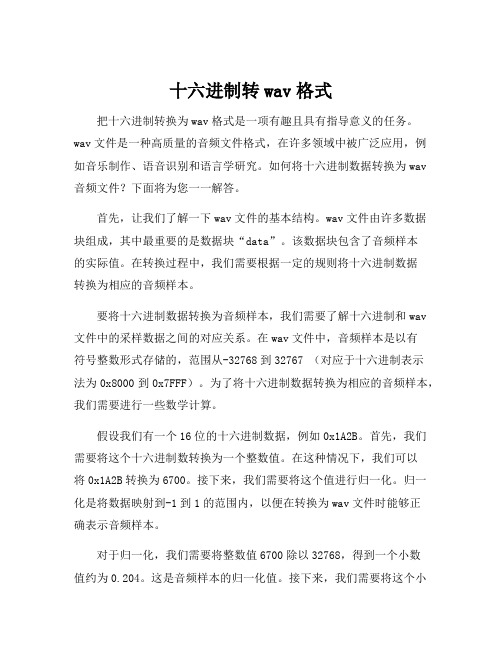
十六进制转wav格式把十六进制转换为wav格式是一项有趣且具有指导意义的任务。
wav文件是一种高质量的音频文件格式,在许多领域中被广泛应用,例如音乐制作、语音识别和语言学研究。
如何将十六进制数据转换为wav 音频文件?下面将为您一一解答。
首先,让我们了解一下wav文件的基本结构。
wav文件由许多数据块组成,其中最重要的是数据块“data”。
该数据块包含了音频样本的实际值。
在转换过程中,我们需要根据一定的规则将十六进制数据转换为相应的音频样本。
要将十六进制数据转换为音频样本,我们需要了解十六进制和wav 文件中的采样数据之间的对应关系。
在wav文件中,音频样本是以有符号整数形式存储的,范围从-32768到32767 (对应于十六进制表示法为0x8000到0x7FFF)。
为了将十六进制数据转换为相应的音频样本,我们需要进行一些数学计算。
假设我们有一个16位的十六进制数据,例如0x1A2B。
首先,我们需要将这个十六进制数转换为一个整数值。
在这种情况下,我们可以将0x1A2B转换为6700。
接下来,我们需要将这个值进行归一化。
归一化是将数据映射到-1到1的范围内,以便在转换为wav文件时能够正确表示音频样本。
对于归一化,我们需要将整数值6700除以32768,得到一个小数值约为0.204。
这是音频样本的归一化值。
接下来,我们需要将这个小数值转换为有符号的16位整数,以便在转换为wav文件时能够正确表示音频样本。
在这种情况下,约为0.204的小数值将转换为6167。
现在,我们已经得到了音频样本的有符号整数表示。
为了将其转换为wav文件,我们将其写入数据块“data”中,并按照wav文件的规范保存。
完成这些步骤后,我们就成功地将十六进制数据转换为wav 格式。
总结一下,将十六进制数据转换为wav格式是一个有趣且实用的过程。
通过了解wav文件的结构以及数据样本的归一化和转换规则,我们可以将十六进制数据转化为高质量的音频文件。
音频转换器怎么用?快速转换音频格式的技巧
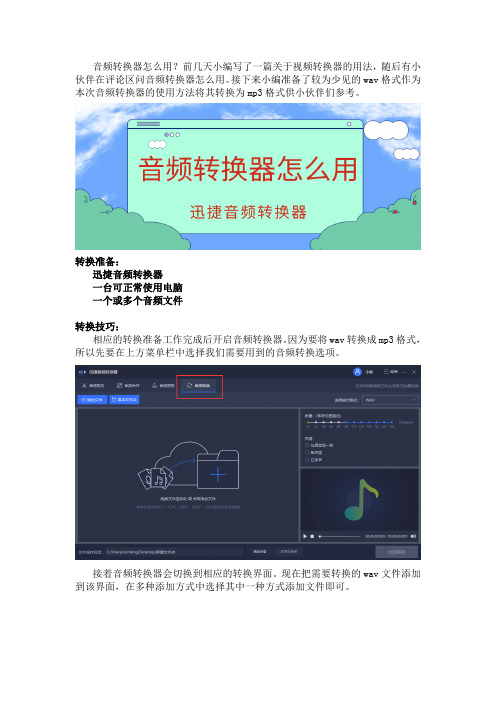
音频转换器怎么用?前几天小编写了一篇关于视频转换器的用法,随后有小伙伴在评论区问音频转换器怎么用。
接下来小编准备了较为少见的wav格式作为本次音频转换器的使用方法将其转换为mp3格式供小伙伴们参考。
转换准备:
迅捷音频转换器
一台可正常使用电脑
一个或多个音频文件
转换技巧:
相应的转换准备工作完成后开启音频转换器。
因为要将wav转换成mp3格式,所以先要在上方菜单栏中选择我们需要用到的音频转换选项。
接着音频转换器会切换到相应的转换界面。
现在把需要转换的wav文件添加到该界面,在多种添加方式中选择其中一种方式添加文件即可。
文件添加好后在右侧选择输出格式的多个格式中选中我们要转换的‘mp3’格式。
之后还可以在文件保存目录中点击更改目录按钮自定义转换后mp3文件保存到电脑的位置。
以上参数都调整好后点击转换按钮就可以把添加在音频转换功能下的wav格式转换成mp3并保存到自定义目录下。
等待片刻当转换进度条显示100%后就表示两种音频格式已经转换好了,现在只需点击覆盖在转换按钮上的打开按钮就可以进入输出路径找到并打开转换后的mp3文件。
这就是音频转换器的使用技巧,然而音频转换器的使用技巧远远不止音频格式转换这么简单,还可以根据需要用音频转换器对音频文件进行剪切、合并或提取等操作。
希望以上音频转换器的使用技巧对你们有所帮助。
10款优秀的在线格式转化器
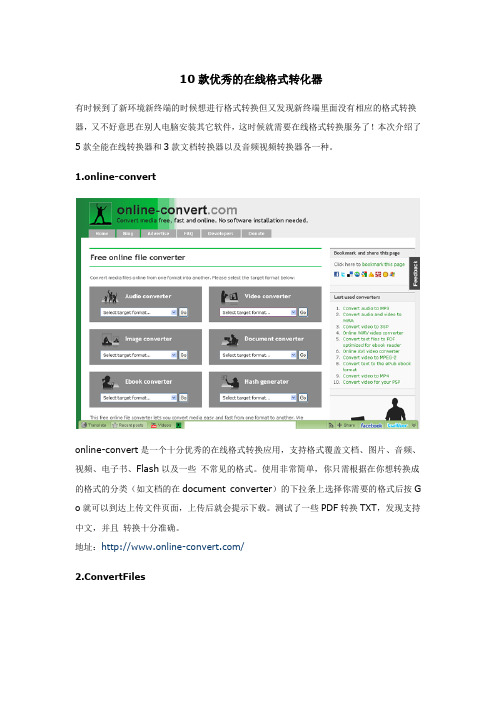
10款优秀的在线格式转化器有时候到了新环境新终端的时候想进行格式转换但又发现新终端里面没有相应的格式转换器,又不好意思在别人电脑安装其它软件,这时候就需要在线格式转换服务了!本次介绍了5款全能在线转换器和3款文档转换器以及音频视频转换器各一种。
1.online-convertonline-convert是一个十分优秀的在线格式转换应用,支持格式覆盖文档、图片、音频、视频、电子书、Flash以及一些不常见的格式。
使用非常简单,你只需根据在你想转换成的格式的分类(如文档的在document converter)的下拉条上选择你需要的格式后按Go 就可以到达上传文件页面,上传后就会提示下载。
测试了一些PDF转换TXT,发现支持中文,并且转换十分准确。
地址:/2.ConvertFilesConvertFiles是的一个免费的在线格式转换工具。
ConvertFiles的界面十分丑陋,但是功能十分强大,支持众多格式,包括文档、图片、视频。
支持格式外链,视频方面支持国内的酷6和56视频。
使用起来十分简单,可以选择上传文件(Choose a local file)或者外链文件(download it from),然后设置转换后的文件格式(Output format)即可。
设置完成之后你可以选择在线等待转换,转换后会提示下载地址。
当然你也可以留下你的邮箱地址(Send a download link to my email (optional))。
地址:/3.docspaldocspal是一个强大的在线格式转换网页,支持文档、音频、视频等。
功能: 支持文本文档的txt,html,pdf,doc等、音频的mp3,ogg,wav,wma等、支持视频的3gp,mpv,flv等、图片的png,jpg,gif等以及其它格式.地址:/etdocsCometdocs可是一个号称万能的在线文件转换器!当然了,声称"万能"有些过。
WAV音乐格式转换有什么方法可以使用
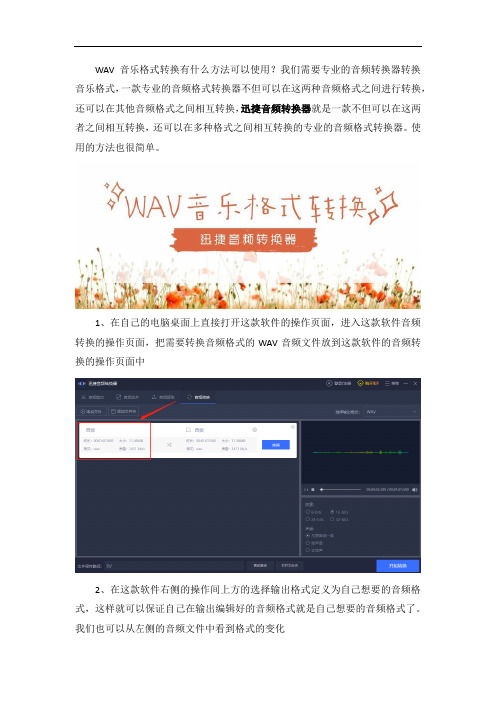
WAV音乐格式转换有什么方法可以使用?我们需要专业的音频转换器转换音乐格式,一款专业的音频格式转换器不但可以在这两种音频格式之间进行转换,还可以在其他音频格式之间相互转换,迅捷音频转换器就是一款不但可以在这两者之间相互转换,还可以在多种格式之间相互转换的专业的音频格式转换器。
使用的方法也很简单。
1、在自己的电脑桌面上直接打开这款软件的操作页面,进入这款软件音频转换的操作页面,把需要转换音频格式的WAV音频文件放到这款软件的音频转换的操作页面中
2、在这款软件右侧的操作间上方的选择输出格式定义为自己想要的音频格式,这样就可以保证自己在输出编辑好的音频格式就是自己想要的音频格式了。
我们也可以从左侧的音频文件中看到格式的变化
3、再在软件的右侧的操作间中对拉进去的音频文件进行编辑,可以在这个操作间中对这个音频的片段进行自己喜欢的修改,不好的地方也可以进一步的改到自己喜欢为止
4、在开始转换音频文件的格式之前,我们要先看清文件的保存地址。
如果想要改掉软件自带的文件保存地址也可以在软件的保存地址中进行修改,推荐大家保存在电脑的D盘中不容易丢失
5、把这些工作都完成后就可以转换之前编辑和修改好的音频文件了吗,我们先点击这款软件的右侧下方的开始转换,用这个按钮转换自己编辑好的音频文件,也可以使用上方的转换按钮转换音频格式
这款软件的功能强大、操作简洁,学生党和上班族均可适用。
除了WAV格式,还有其他的音乐格式也可以在这款软件上转换音乐格式。
电脑声音技术音频设备和音频格式的介绍

电脑声音技术音频设备和音频格式的介绍
随着科技的不断发展,电脑音频技术在日常生活中扮演着越来越重
要的角色。
音频设备和音频格式是构成电脑声音技术的重要组成部分,下面将对它们进行详细介绍。
音频设备
1. 麦克风:麦克风是将声音转换成电信号的设备,可以用于语音输入、录音和通话等功能。
常见的麦克风类型包括电容式麦克风、动圈
式麦克风和无源麦克风等。
2. 扬声器:扬声器是将电信号转换成声音的设备,可以用于播放音乐、观看视频和进行语音通话等。
常见的扬声器类型包括柱状型扬声器、立体声扬声器和耳机等。
3. 声卡:声卡是负责电脑音频输入输出的设备,能够处理声音信号
的编码和解码。
声卡的性能直接影响到音频的质量和延迟。
音频格式
1. WAV格式:WAV格式是一种无压缩的音频文件格式,能够保持
高质量的音频数据,但文件大小较大。
适用于对音质要求较高的音频
资料存储和编辑。
2. MP3格式:MP3格式是一种有损压缩的音频文件格式,能够在一定程度上减小文件大小,适合在网络传输和存储中使用。
虽然相比
WAV格式有一定的音质损失,但被广泛应用于音乐播放器和在线音乐平台。
3. FLAC格式:FLAC格式是一种无损压缩的音频文件格式,可以保持原始音频数据的完整性,但文件大小较大。
适合于对音质要求高且不要求文件大小的音频存储。
综上所述,音频设备和音频格式是电脑声音技术中不可或缺的组成部分,它们的选择和应用对于电脑音频体验起着至关重要的作用。
随着技术的不断进步,相信未来电脑声音技术会有更多的创新和突破,为用户带来更优质的音频体验。
音乐格式怎么转换mp3?
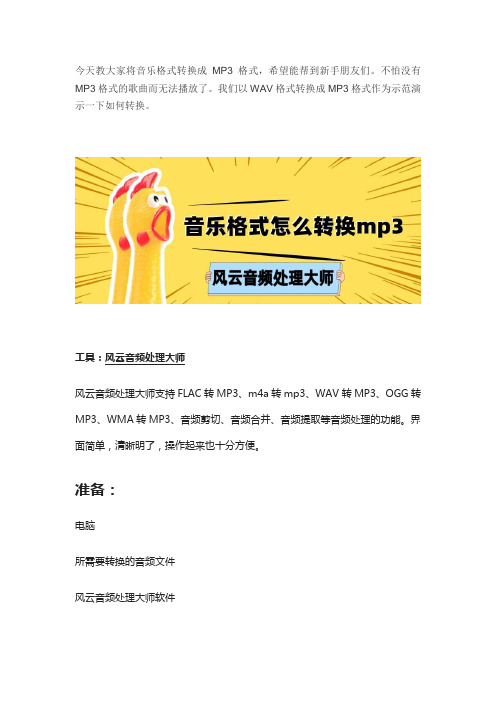
今天教大家将音乐格式转换成MP3格式,希望能帮到新手朋友们。
不怕没有MP3格式的歌曲而无法播放了。
我们以WAV格式转换成MP3格式作为示范演示一下如何转换。
工具:风云音频处理大师风云音频处理大师支持FLAC转MP3、m4a转mp3、WAV转MP3、OGG转MP3、WMA转MP3、音频剪切、音频合并、音频提取等音频处理的功能。
界面简单,清晰明了,操作起来也十分方便。
准备:电脑所需要转换的音频文件风云音频处理大师软件具体步骤:1.在浏览器中搜索“风云音频处理大师”,进入官网下载并将其安装在电脑上。
然后我们找到wav格式的音频文件,我们可以看到wav格式所占的空间非常大。
2.安装风云音频处理大师,之后打开主界面,点击主界面上的第一个选项“音频转换”。
3.进入操作界面后,我们点击中间的“添加文件”按钮,将所需要转换的音频文件导入。
如果需要批量转换,我们可以直接点击”添加文件夹“将音频全部导入!4.因为我们需要将wav转换成mp3格式,所以我们在方输出格式处找到并单击选择”MP3“。
5.设置输出路径,即保存路径,我们可以保持默认设置。
之后,点击开始转换,稍等几秒钟等待转换完成。
6.转换完成后,我们点击”打开文件,打开转换后的文件。
我们可以看到转换完成后的文件类型变成了mp3格式了。
转换成功。
而且大小还比之前缩小了10倍!好啦,以上就是小编今天和大家分享的音乐格式转mp3格式的办法啦!有需要的小伙伴可以试一试这个方法哦~用风云音频处理大师以后遇到需要转换音频格式的时候就再也不愁啦!支持FLAC转MP3、m4a转mp3、WAV转MP3、OGG转MP3、WMA转MP3、还有音频剪切、音频合并、音频提取等音频处理的功能哦!。
将DTS转换为WAVMP3
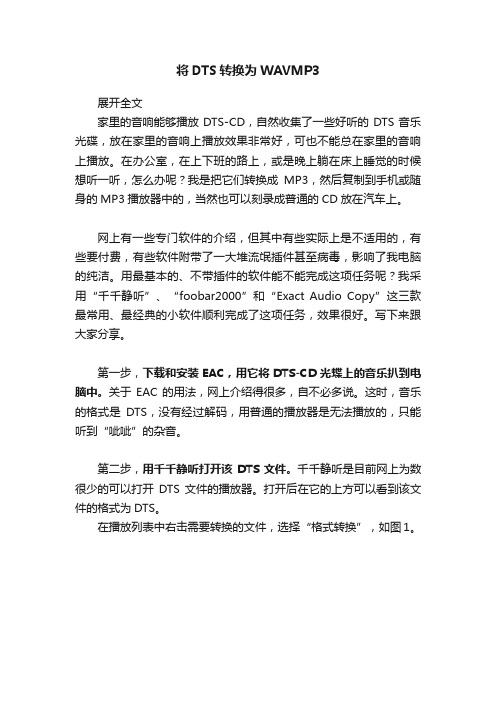
将DTS转换为WAVMP3展开全文家里的音响能够播放DTS-CD,自然收集了一些好听的DTS音乐光碟,放在家里的音响上播放效果非常好,可也不能总在家里的音响上播放。
在办公室,在上下班的路上,或是晚上躺在床上睡觉的时候想听一听,怎么办呢?我是把它们转换成MP3,然后复制到手机或随身的MP3播放器中的,当然也可以刻录成普通的CD放在汽车上。
网上有一些专门软件的介绍,但其中有些实际上是不适用的,有些要付费,有些软件附带了一大堆流氓插件甚至病毒,影响了我电脑的纯洁。
用最基本的、不带插件的软件能不能完成这项任务呢?我采用“千千静听”、“foobar2000”和“Exact Audio Copy”这三款最常用、最经典的小软件顺利完成了这项任务,效果很好。
写下来跟大家分享。
第一步,下载和安装EAC,用它将DTS-CD光蝶上的音乐扒到电脑中。
关于EAC的用法,网上介绍得很多,自不必多说。
这时,音乐的格式是DTS,没有经过解码,用普通的播放器是无法播放的,只能听到“呲呲”的杂音。
第二步,用千千静听打开该DTS文件。
千千静听是目前网上为数很少的可以打开DTS文件的播放器。
打开后在它的上方可以看到该文件的格式为DTS。
在播放列表中右击需要转换的文件,选择“格式转换”,如图1。
图 1第三步:将DTS文件转换为5.1声道的WAV文件。
在图1中选择“格式转换”后,会弹出如图2所示的“格式转换”对话框。
如果直接选取“输出格式”为MP3编码器,如图2,则转换出来的MP3在高音部有“呲啦呲啦”的杂音,即使加大采用频率也不能消除。
而如果将文件转换到WAV格式,则完全没有这样的杂音。
图 2下拉选取“输出格式”为“Wave文件输出”,其它如默认值,如图3。
选定存放WAV文件的文件夹位置,单击“立即转换”,如图3。
图 3第四步:将5.1声道的WAV转换为立体声的WAV/MP3。
通过第三步转换出来的WAV格式的文件还是不能被EAC等软件识别,因为它是5.1声道的,其位速达到4.23M。
- 1、下载文档前请自行甄别文档内容的完整性,平台不提供额外的编辑、内容补充、找答案等附加服务。
- 2、"仅部分预览"的文档,不可在线预览部分如存在完整性等问题,可反馈申请退款(可完整预览的文档不适用该条件!)。
- 3、如文档侵犯您的权益,请联系客服反馈,我们会尽快为您处理(人工客服工作时间:9:00-18:30)。
在科技发达的今天我们想要在电脑上把音频转换WAV格式的无损音质文件的方法很简单,其实我们可以用电脑上安装的音频转换器来转换音频格式。
这种在电脑上转换音频格式的方法不但简单还很方便。
只要我们可以在电脑应用市场中找到正确的电脑音频转换器,我们就可以在电脑桌面上轻轻松松、简简单单的在电脑上完成音频格式的转换。
迅捷音频转换器可以帮助大家解决电脑音频格式转换的问题,但是要是在正确的网站上下载的软件才可以使用哦!
1、找到自己电脑中需要转换的音频文件所在的文件夹,打开文件夹放在一边,然后打开迅捷音频转换器的操作页面,把音频文件拉到软件的操作间中转换音频格式,试着把MP3格式的音频文件转换为WAV格式的音频文件
2、在软件的输出格式中,把音频文件的输出格式调整为WAV格式,这样就可以保证在输出音频文件格式的时候是自己想要的音频格式了,我们也可以在拉
进去的音频文件上看到格式的转换
3、在转换开始之前可以先对音频文件中自己不满意的地方进行编辑,利用软件右下方的编辑栏目对音频文件进行编辑,编辑出令自己满意的音频文件片段,编辑好音频文件后就不要动了
4、编辑好视频音乐后就可以对编辑好的音频进行保存了,可以保存在软件选定的目录中,也可以自己选择一个熟悉的文件目录进行保存,防止自己找不到转换好的视频音乐文件,最好是保存在电脑的D盘中
5、转换音频文件的时候,可以选择点击软件操作间中右下角的开始转换的按钮转换音频格式,也可以点击音频文件上的转换按钮,两者之间的功能是一样的,都可以转换音频格式
这样我们就可以轻松自如的把常见的MP3格式的音频文件转换为无损音质的WAV格式了,想要把其它音频格式文件转换为WAV格式的音频文件,也可以使用这款软件转换音频格式。
